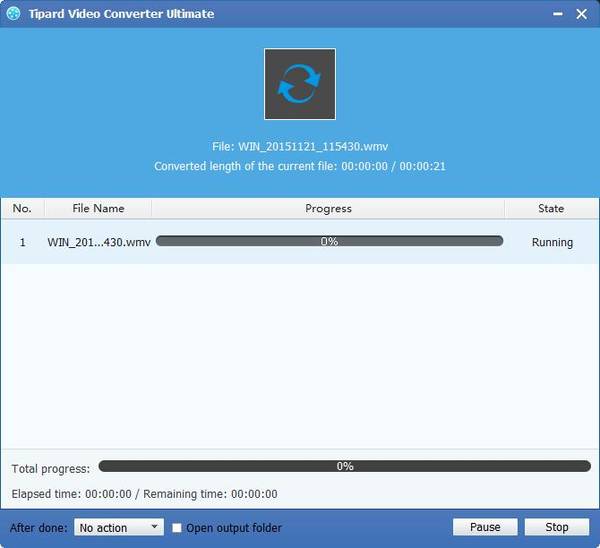A Canon / Sony / Panosonic MXF / P2 MXF legjobb módja a PowerPoint alkalmazásban

Mint mindannyian tudjuk, a Sony és a Panasonic DVCPRO P2 az MXF készítésének első két adatrögzítő kamerája. A Canon új professzionális file-alapú XF videokamerák új sorozatát hozta létre, amely később elkészítette az MXF-et. Sokan videókat készítenek e három videokamerával, míg MXF formátumát nem lehet széles körben elterjedni sok mainstream készülékben. Ezért át kell alakítanunk ezeket az MXF fájlokat más lejátszható formátumokra.
Az alábbi útmutató bemutatja, hogyan lehet lejátszani Canon / Sony / Panosonic MXF / P2 MXF-et PowerPoint-on például. A PowerPoint csak WMV és MPEG-1 videoformátumokat támogat. Ezzel Tipard MXF a PowerPoint átalakítóhoz, könnyen konvertálhat MXF fájlokat WMV vagy MPEG-1 formátumba, amelyek jól játszhatnak a PowerPointon.
Telepítse a Tipard MXF-t a PowerPoint átalakítóba
Töltse le a Tipard MXF-t a PowerPoint átalakítóba, majd telepítse azt. Ezután betöltheti az MXF fájlokat a "Video hozzáadása" gombbal a felületen. Ezenkívül közvetlenül a célzott fájlt közvetlenül a szoftverbe vonhatja be.

Válasszon PowerPoint kompatibilis formátumokat
Ezután ki kell választania a PowerPoint kompatibilis formátumot. Kattintson a "Profil" legördülő gombra a "Profil" lista megnyitásához. Ráadásul a lekérdezési ablakban közvetlenül beírhatja a kimeneti formátumot.
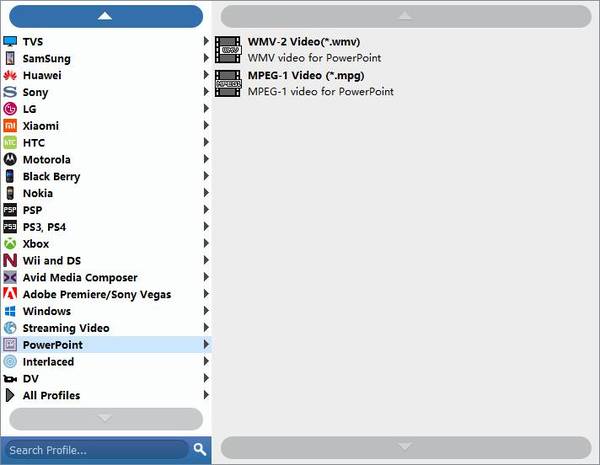
Adjon hozzá egy logót a kimeneti videóján
A "Vízjel" funkció segítségével bármilyen szöveget vagy képet hozzáadhat a videójához logóként. Továbbá az Ön igényeinek megfelelően megváltoztathatja pozícióját, színét, méretét és átláthatóságát.
Megjegyzés: Megváltoztathatja őket 3D videókká, és személyre szabott 3D videókat készíthet a professzionális Tipard MXF PowerPoint átalakítóval.

Indítsa el a konverziót
Miután beállította az összes MXF fájlt, és ellenőrizte az összes hozzáadott videót, kattintson a "Konvertálás" gombra, és szerezzen WMV videoformátumokat a PowerPoint-hoz.